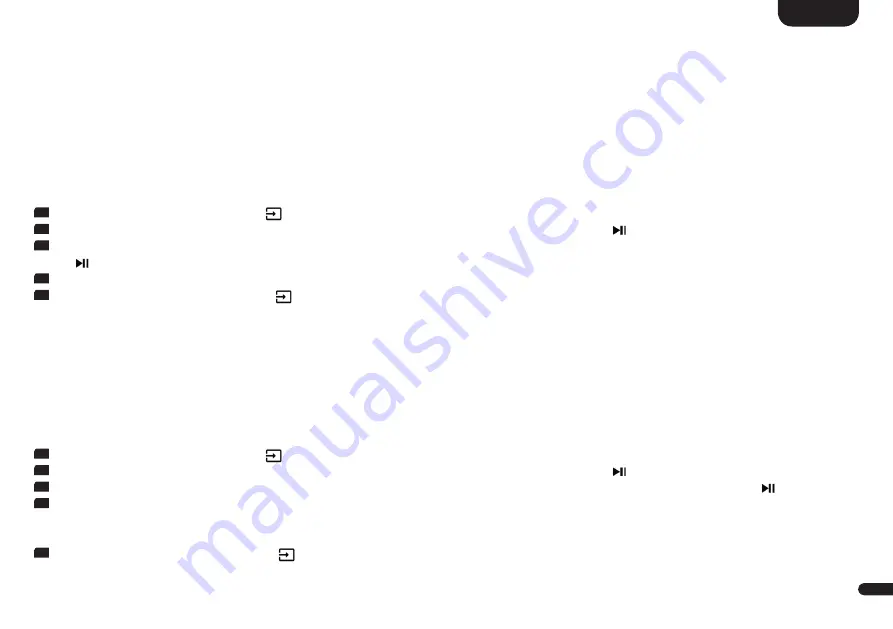
3
27
Deutsch
Frequenzweiche [XOV]
Mit der Funktion Frequenzweiche stellen Sie die Übernahmefrequenz zwischen einem Klein- bzw. Regallautsprecher (Lautsprecher-
konfiguration [SPC] = Small) und einem angeschlossenem Subwoofer ein. Die Funktion ist nur verfügbar, wenn mindestens einer der
verbundenen Lautsprecher auf Small gestellt und zudem ein Subwoofer vorhanden ist, andernfalls ist diese Funktion ausgegraut. Bei der Ver-
wendung von Canton Smart Lautsprechern (Lautsprecherkonfiguration [SPC] = Smart) erfolgt die Auswahl der Übernahmefrequenz automa-
tisch durch das System. Allen Lautsprechern, die auf groß (Lautsprecherkonfiguration [SPC] = Large) gestellt sind, wird das vollständige Signal
ungefiltert zugeführt. Zwischen 50Hz und 200Hz sind mehrere Übernahmefrequenzen verfügbar. Generell gilt: Je kleiner ein Lautsprecher,
desto höher die Übernahmefrequenz.
Um die Übernahmefrequenz zwischen Lautsprecher(n) und Subwoofer einzustellen, gehen Sie bitte wie folgt vor:
1
Halten Sie die Eingangswahl-Taste " " für mindestens 3 Sekunden gedrückt.
2
Bestätigen Sie den ersten Menüpunkt Lautsprecher-Einstellung [SPS] mit der Play-/Pause-Taste" ".
3
Wählen Sie mit den Tasten "+" oder "–" den Menüpunkt Frequenzweiche [XOV] aus und bestätigen Sie diesen mit der Play-/Pause-Tas-
te" ".
4
Wählen Sie mit der "+" bzw. "–" Taste die gewünschte Übernahmefrequenz aus.
5
Drücken Sie die Eingangswahl-Taste " ", um Ihre Auswahl zu bestätigen und den Menü-Punkt zu verlassen.
DRC [DRC]
Dynamic Range Control (DRC) ist eine Einstelloption von Dolby Laboratories. Bei aktivierter Funktion kann bei codierten Datenströmen der
Dynamikumfang automatisch verringert werden, was Lautstärkeunterschiede reduziert. Leise Töne werden dabei angehoben und laute
abgesenkt.
Um die Funktion DRC zu aktivieren bzw. zu deaktiveiren, gehen Sie bitte wie folgt vor:
1
Halten Sie die Eingangswahl-Taste " " für mindestens 3 Sekunden gedrückt.
2
Bestätigen Sie den ersten Menüpunkt Lautsprecher-Einstellung [SPS] mit der Play-/Pause-Taste" ".
3
Wählen Sie mit den Tasten "+" oder "–" den Menüpunkt DRC [DRC] und bestätigen Sie dies mit der Play-/Pause-Taste " ".
4
Aktivieren bzw. deaktivieren Sie mit der "+" oder "–" Taste die Funktion Dynamic Range Control [DRC]:
EIN [ON] bedeutet, dass die Funktion DRC aktiviert ist und der Dynamikumfang durch die Metadaten des Datenstroms gesteuert wird.
AUS [OFF] bedeutet, dass die Funktion deaktiviert ist und der Dynamikbereich orginalgetreu wiedergegeben wird.
5
Drücken Sie die Eingangswahl-Taste " ", um Ihre Auswahl zu bestätigen und den Menü-Punkt zu verlassen.















































